Kako trajno izbrisati Microsoftov račun
Miscellanea / / August 05, 2021
Microsoftov račun je ključ do vsakega izdelka, ki ga ponuja Microsoft. Ne glede na to, ali gre za vašo aplikacijo Xbox ali Skype, en Microsoftov račun deluje zanje. Obravnava tudi datoteke OneDrive, račun NuGet.org Outlook.com, Hotmail in MSN e-poštne račune.
Če želite svoj Microsoftov račun preklopiti na novega ali se preselite na povsem drug operacijski sistem, lahko našemu vodniku zaupate za podrobno vadnico. Za razliko od drugih podjetij Microsoft ponuja nekaj preprostih korakov za brisanje Microsoftovega računa. Sledite spodnjim korakom in trajno izbrišite svoj račun.
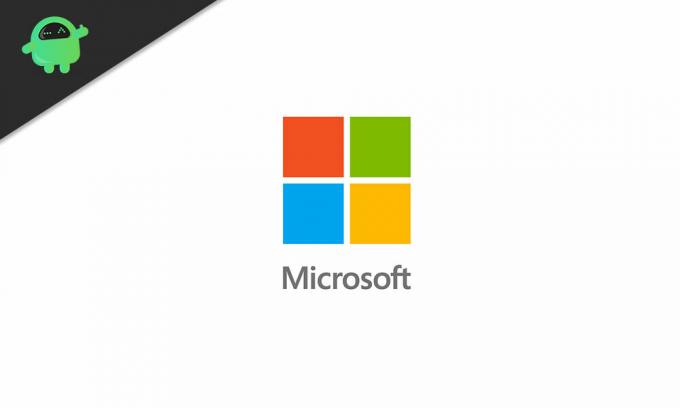
1. korak: Pripravljalni koraki
Če izbrišete svoj Microsoftov račun, škodujete drugim računom, povezanim z njim, in ne morete uživati v njihovih storitvah kot prej. Torej morate pred pričetkom trajnega brisanja Microsoftovega računa opraviti nekaj priprav.
- Ne pozabite, da če zaprete Microsoftov račun, se ne morete več prijaviti v Microsoftove izdelke in storitve. Prvi korak je preklic naročnin z Microsoftovim ID-jem.
- Če za e-poštni naslov uporabljate hotmail.com, outlook.com, live.com ali msn.com, bodo onemogočeni. Torej lahko pomembnim strankam ročno pošljete sporočila, da ta e-poštni naslov ne bo več na voljo, ali pa nastavite samodejno posredovanje e-pošte.
- Preden izbrišete svoj račun, uporabite svoje Skype kredite, denar z darilnih kartic, ker jih boste izgubili, ko bo vaš račun uradno odstranjen.
- Prenesite pomembne podatke, ki so bili v storitvi OneDrive. E-poštna sporočila lahko tudi shranite. Pripravite varnostno kopijo za vse bistvene datoteke.
- Za obdelavo drugih podrejenih podračunov morate ustvariti drug nadrejeni račun.
- Pred brisanjem računa izklopite zaščito pred ponastavitvijo. V nasprotnem primeru naprava ne bo več uporabna.
2. korak: Kako izbrisati Microsoftov račun
Za brisanje Microsoftovega računa morate slediti le nekaj preprostih korakov. Če ste pozabili geslo, morate opraviti nekaj preizkusov identifikacije in izbrati novo geslo. Preostanek postopka pa je sprehajalna pot.
- Najprej odprto Microsoftova Spletna stran.
- Kliknite na Zaprite svoj račun strani.
- Pravilno morate vnesti e-poštni naslov, povezan z računom, ki ga želite izbrisati.
- Nato kliknite »Naslednji.”
- Zdaj vnesite geslo.
- Prijavite se v svoj račun.
- Še enkrat kliknite »Naslednji.”
- Nato morate označiti vsa potrditvena polja na bližnji strani.
- Izberite spustno puščico in izberite zato, ker brišete svoj računza možnost.
- Kliknite enega od razlogov.
- Izberite Označite račun za možnost zaprtja.
- Nato pritisniteKončano.”
- Uspešno ste izbrisali svoj račun.
Upoštevajte, da se morate za trajno brisanje Microsoftovega računa nadzorovati, da se znova ne prijavite s podatki prejšnjega Microsoftovega računa. Po 60 dneh milosti Microsoft trajno izbriše vaš račun.
Kako pridobiti svoj Microsoftov račun
Pred trajnim izbrisom računa vam Microsoft omogoči 60 dni. V teh 60 dneh lahko svoj račun pridobite, če želite shraniti pomembne podatke ali če ste si nenadoma premislili in ga želite obdržati. Sledite tem korakom, da si povrnete račun.
- Pojdi na Microsoft Spletna stran.
- Vnesti morate svoj e-poštni naslov ali uporabniško ime.
- Izberite “Naslednji.”
- Pravilno vnesite geslo in kliknite na Vpis možnost.
- Izberite Nadaljuj - ta račun želim znova odpreti možnost.
- Microsoft vas bo pozval, da se preverite z nekaj varnostnimi vprašanji.
- Če želite dobiti potrditveno kodo, morate vnesti nadomestni e-poštni naslov.
- Kodo vnesite pravilno.
- Izberite “Naslednji, «Nato izberite»Končano.”
- Zdaj lahko še naprej uporabljate svoj Microsoftov račun.
Microsoftov račun je rešitelj za vse storitve, ki jih ponuja Microsoft. Ima dostop do Microsoftovih aplikacij skupaj z Outlookom, hrani pa tudi dragocene podatke. Torej, med postopkom brisanja računa ravnajte previdno.
Brisanje Microsoftovega računa je lahko nekoliko težavno, še posebej, če ne veste, kako to pravilno storiti. Zato smo za vas zagotovili podrobno vadnico. Sledite zgornjim korakom in trajno izbrišite svoj Microsoftov račun. Upamo, da je bil ta članek koristen. Če imate kakršna koli vprašanja ali povratne informacije po branju tega članka, komentar zapišite v spodnje polje za komentarje.


![Preprosta metoda za ukoreninjenje ark Benefit M9 z uporabo Magiska [TWRP ni potreben]](/f/a0938dd554879f1fafa469afce05297d.jpg?width=288&height=384)
